
很多对电脑不熟悉的朋友不知道win8系统删除灰鸽子病毒进的问题如何解决,虽然win8系统删除灰鸽子病毒的少许解决办法,所以小编就给大家准备了win8系统删除灰鸽子病毒的情况实在太难了,只需要按照;1、由于灰鸽子的文件本身具有隐藏属性,因此要设置windows显示所有文件。打开“计算机”,选择菜单“工具”—>“文件夹选项”,点击“查看”,取消“隐藏受保护的操作系统文件”前的勾选,并勾选“显示隐藏的文件和文件夹”,然后点击“确定”。 2、打开windows的“搜索文件”,文件名称输入“_hook.dll”,搜索位置选择windows的安装目录(默认win98/winxp/win8为C:/windows、win2000/winnT为C:/winnt)。的方法即可解决,接下来小编就给大家带来win8系统删除灰鸽子病毒的具体解决流程。

灰鸽子病毒的危害:
灰鸽子其实就是一种远控程序,会根据制作者意思,生成一个任意名称的文件,然后就利用各种骗术,让您去打开这个文件,一旦打开后就会成为肉鸡,随时被黑客强控
灰鸽子的运行原理:
灰鸽子木马分两部分:客户端和服务端。黑客(姑且这么称呼吧)操纵着客户端,利用客户端配置生成出一个服务端程序。服务端文件的名字默认为G_server.exe,然后黑客通过各种渠道传播这个木马(俗称种木马或者开后门)。种木马的手段有很多,比如,黑客可以将它与一张图片绑定,然后假冒成一个羞涩的MM通过QQ把木马传给你,诱骗你运行;也可以建立一个个人网页,诱骗你点击,利用iE漏洞把木马下载到你的机器上并运行;还可以将文件上传到某个软件下载站点,冒充成一个有趣的软件诱骗用户下载……
G_server.exe运行后将自己拷贝到windows目录下(win98/winxp/win8下为系统盘的windows目录,win2000/winnT下为系统盘的winnt目录)。然后再从体内释放G_server.dll和G_server_Hook.dll到windows目录下。G_server.exe、G_server.dll和G_server_Hook.dll三个文件相互配合组成了灰鸽子服务端,有些灰鸽子会多释放出一个名为G_serverKey.dll的文件用来记录键盘操作。
注意:G_server.exe这个名称并不固定,它是可以定制的,比如当定制服务端文件名为A.exe时,生成的文件就是A.exe、A.dll和A_Hook.dll。
windows目录下的G_server.exe文件将自己注册成服务(9x系统写注册表启动项),每次开机都能自动运行,运行后启动G_server.dll和G_server_Hook.dll并自动退出。G_server.dll文件实现后门功能,与控制端客户端进行通信;G_server_Hook.dll则通过拦截Api调用来隐藏病毒。因此,中毒后,我们看不到病毒文件,也看不到病毒注册的服务项。随着灰鸽子服务端文件的设置不同,G_server_Hook.dll有时候附在Explorer.exe的进程空间中,有时候则是附在所有进程中。
如何检测计算机是否感染灰鸽子病毒?
由于灰鸽子拦截了Api调用,在正常模式下木马程序文件和它注册的服务项均被隐藏,也就是说你即使设置了“显示所有隐藏文件”也看不到它们。此外,灰鸽子服务端的文件名也是可以自定义的,这都给手工检测带来了一定的困难。
但是,通过仔细观察我们发现,对于灰鸽子的检测仍然是有规律可循的。从上面的运行原理分析可以看出,无论自定义的服务器端文件名是什么,一般都会在操作系统的安装目录下生成一个以“_hook.dll”结尾的文件。通过这一点,我们可以较为准确手工检测出灰鸽子木马。
由于正常模式下灰鸽子会隐藏自身,因此检测灰鸽子的操作一定要在安全模式下进行。进入安全模式的方法是:启动计算机,在系统进入windows启动画面前。按下F8键(或者在启动计算机时按住Ctrl键不放),在出现的启动选项菜单中,选择“safe Mode”或“安全模式”。
具体方法如下:
1、由于灰鸽子的文件本身具有隐藏属性,因此要设置windows显示所有文件。打开“计算机”,选择菜单“工具”—>“文件夹选项”,点击“查看”,取消“隐藏受保护的操作系统文件”前的勾选,并勾选“显示隐藏的文件和文件夹”,然后点击“确定”。
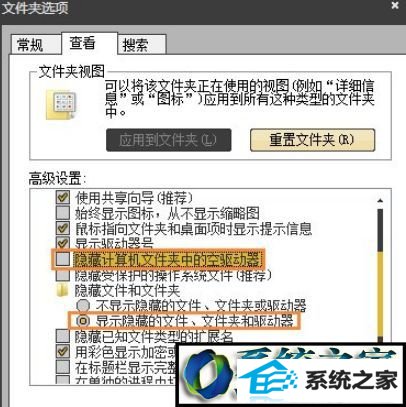
2、打开windows的“搜索文件”,文件名称输入“_hook.dll”,搜索位置选择windows的安装目录(默认win98/winxp/win8为C:/windows、win2000/winnT为C:/winnt)。
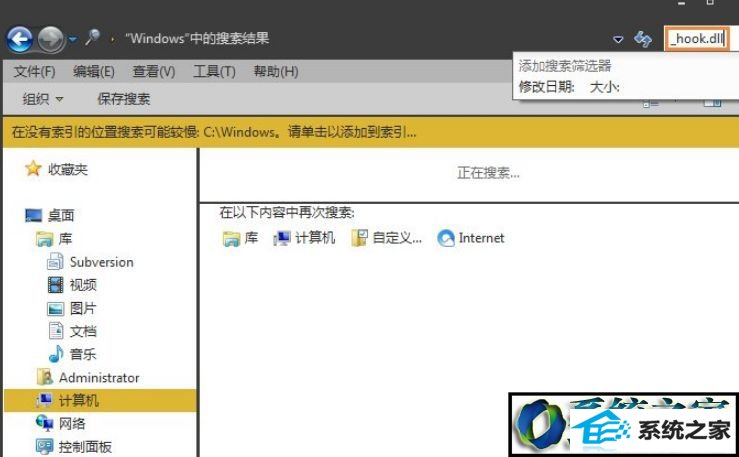
3、经过搜索,我们在windows目录(不包含子目录)下发现了一个名为Game_Hook.dll的文件。
4、根据灰鸽子原理分析我们知道,如果Game_Hook.dLL是灰鸽子的文件,则在操作系统安装目录下还会有Game.exe和Game.dll文件。打开windows目录,果然有这两个文件,同时还有一个用于记录键盘操作的GameKey.dll文件。
经过这几步操作我们基本就可以确定这些文件是灰鸽子木马了,下面就可以进行手动清除。
怎么清理灰鸽子病毒?
经过上面的分析,清除灰鸽子就很容易了。清除灰鸽子仍然要在安全模式下操作,主要有两步:
● 清除灰鸽子的服务;
● 删除灰鸽子程序文件。
注意:为防止误操作,清除前一定要做好备份。
一、清除灰鸽子的服务
win2000/winxp/win8系统:
1、打开注册表编辑器(点击“开始”->“运行”,输入“Regedit.exe”,确定。)打开HKEY_LoCAL_MACHinE/sYsTEM/CurrentControlset/services。
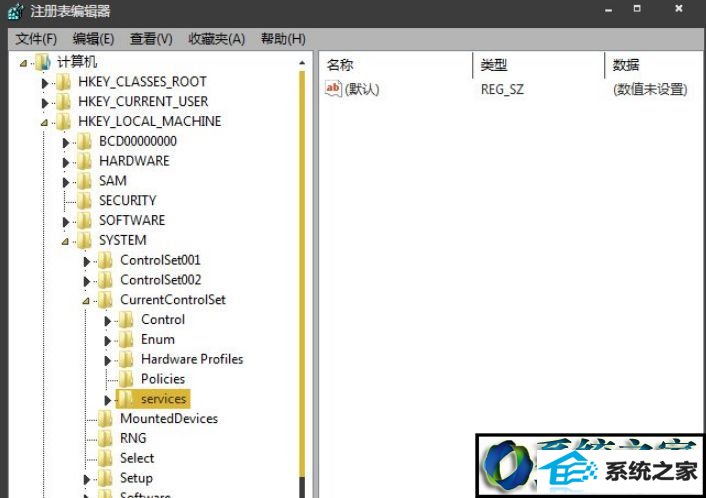
2、点击菜单“编辑”->“查找”,“查找目标”输入“game.exe”,点击确定,我们就可以找到灰鸽子的服务项(此例为Game_server);
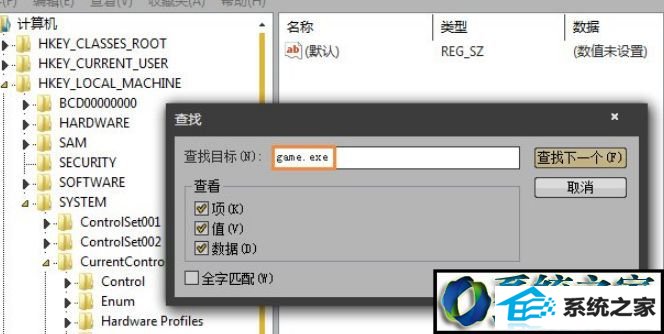
3、删除整个Game_server项。
二、删除灰鸽子程序文件
删除灰鸽子程序文件非常简单,只需要在安全模式下删除windows目录下的Game.exe、Game.dll、Game_Hook.dll以及Gamekey.dll文件,然后重新启动计算机。至此,灰鸽子已经被清除干净。
win8系统中了灰鸽子病毒的删除方法分享到这里了,如果你身边有朋友电脑中了灰鸽子病毒,不妨参考教程设置吧。